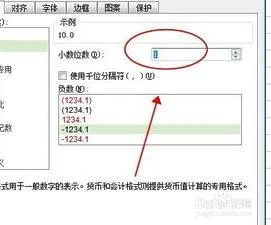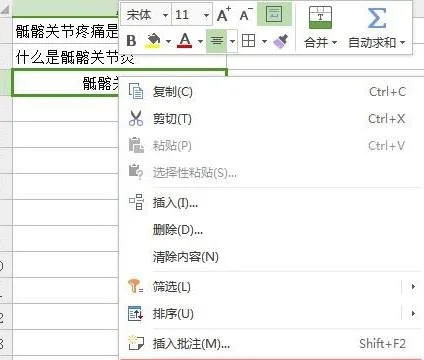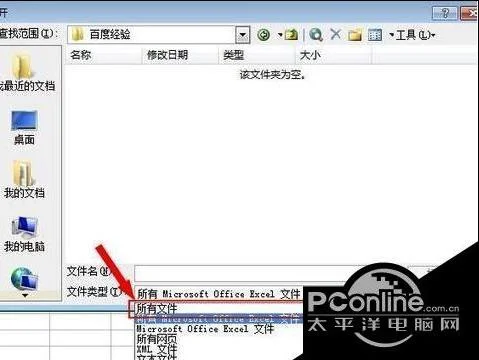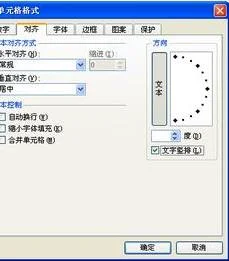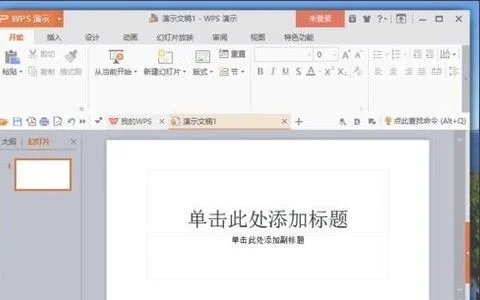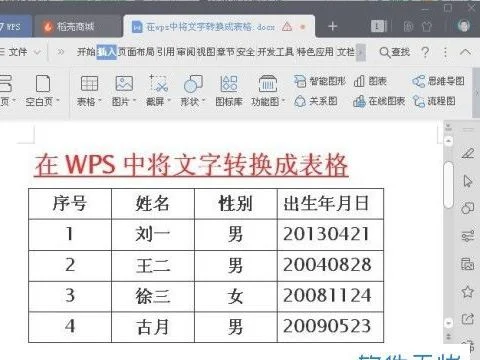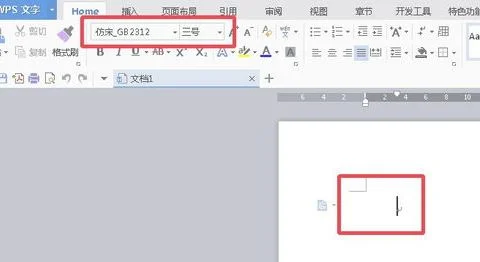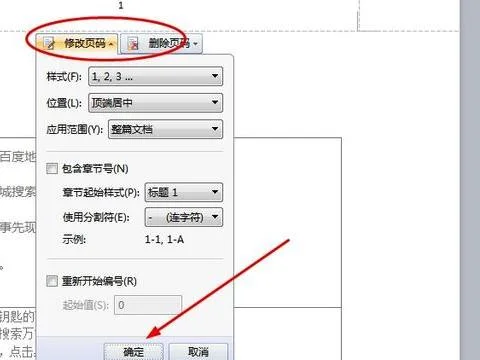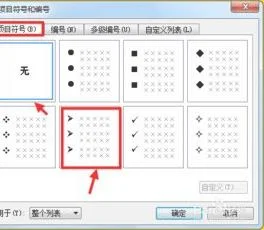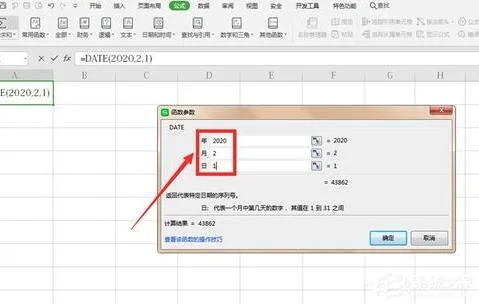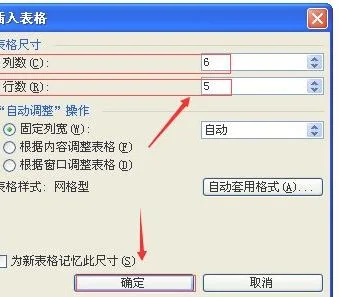1.手机WPS以显示精度为准怎么设置
打开excel仔细单独计算检查一下,就会发现人民币栏次的明细金额与合计金额不等。
明细数据加起来为426,472.07,而表中合计栏数据为426,472.06,相差0.01。下就需要在文件选项中进行设置。
在表中,选择左上角的文件,然后选择选项,点击选项后,弹出excel选项,再选择高级在高级选中找到计算此工作表时,选择将精度设为所显示的精度,即为在框中打勾选上。打上勾后,会弹出提示,点击确定完成。
然后发现表中人民币金额合计栏数字发生了变化,为426,472.07。计算结果就为所显示数值运算得到的结果。
2.WPS表格设置了显示精准度怎么取
您可以按下列步骤将工作标设定为以显示精度为准(即数据后面的小数位没有显示的系统默认为零),来避免出现这些误差: 在左上角的“WPS表格”菜单上,单击右下角的“选项”。
在打开的“选项”对话框中,选择“重新计算”选项卡,勾选“以显示精度为准”复选框。 这时候会弹处提示“数据精度会受到影响”,单击“确定”后,可获得准确的数据。
注意: 勾选“以显示精度为准”复选框,将会强制将工作表中每个数字的值成为显示的值,即导致显示数据后面没有显示的小数位丢失,例如,当前显示的是小数点后两位数,选择“以显示精度为准”后,则所有超出两位的小数都会抹零。此选项影响活动的工作簿(包括所有工作表),且无法撤消动作或恢复丢失的数据,因此,建议您在启用此选项之前先保存工作簿。
3.怎样让WPS演示中的参考线实现精确定位
Wps演示中的参考线是默认的水平和垂直方向的两条直线,可以移动、复制、删除、显示或隐藏。编辑状态可见,播放状态、打印时状态不可见,可以用来快速、准确地对齐编辑区内的对象。
右击幻灯片空白,选择快捷菜单中“网络线和参考线”,打开“网络线和参考线”对话框,““对齐”选项卡下勾选“对象与其他对象对齐”选项。“参考线设置”选项卡下勾选“屏幕上显示绘图参考线”选项,单击“确定”按钮,关闭此对话框。
工作区内出现水平和垂直方向两条直线,默认中心点坐标为(0,0),鼠标左键单击考线会显示距幻灯片中心的距离。
由于演示文稿默认宽度为25.4cm,高度为19.05cm,用户可以利用参考线显示数字,把图中对象位置换算成坐标,用于对象的设置。
用户可以把整个工作区划分为四个区域,对应换算方式如下:
假设垂直参考线显示数字为x1,水平参考线显示数字为y1,单位为cm。
Ⅰ区
Ⅱ区
Ⅲ区
Ⅳ区
x坐标
12.7+x1
12.7-x1
12.7-x1
12.7+x1
y坐标
9.525-y1
9.525-y1
9.525+y1
9.525+y1
应用实例:
依次单击“插入”--“图片”--“来自文件”,打开“插入图片”对话框,选中需要的图片,单击“打开”按钮完成图片插入。
左键单击竖直参考线,拖动到显示器的液晶部分的左侧,显示数字为9;左键单击竖直参考线,拖动到液晶部分的右侧,显示数字为8.8,
左键单击水平参考线,拖动到显示器的液晶部分的上边,显示数字为4.6,同理左键单击竖直参考线,拖动到显示器的液晶部分的上部,显示数字为5.2,
由这些数字可以计算出液晶播放部分位置和大小,左上角位置坐标为,x=12.7-9=3.7,y=9.525-4.6=4.875。高度=4.6+5.2=9.8,宽度=8.9+9=17.9。
依次单击“插入”--“图片”--“来自文件”,打开“插入图片”对话框,选中需要的gif图片,单击“打开”按钮完成图片插入。
双击此图片,打开“设置对象格式”对话框,单击“尺寸”标签,设置“高度”为9.8cm,“宽度”为17.9cm;单击“尺寸”标签,设置“水平”为3.7cm,“垂直”为4.9cm,单击“确定”按钮完成设置。
利用Wps演示中的参考线,实现了图片的精确定位。